Så här gör du för att ta bort bildens bakgrund eller vattenstämpeln från bilder.
-
På visa-menyn väljer du Bildbakgrund > Bildbakgrund.
-
Gå till miniatyrfönstret till vänster. Klicka på de bildlayouter som innehåller den bildvattenstämpel du vill ta bort.
-
Klicka på Bakgrundsformat på fliken Bildbakgrund.

-
Klicka på Formatera bakgrund.
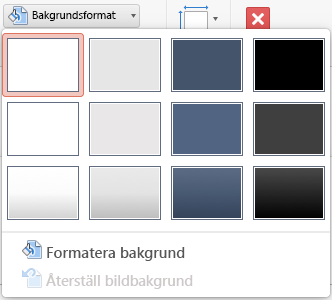
-
Klicka på Hel fyllning under Fyllning i fönstret Formatera bakgrund.
-
Klicka på Färg. Välj den vita färgen – eller någon annan färg du gillar.
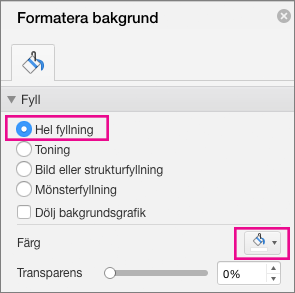
-
Om du vill ta bort bakgrunden från alla bilder klickar du på Använd för alla.
Se även
Lägga till bakgrundsgrafik eller genomskinliga bilder (vattenstämplar) i bilder i PowerPoint för Mac










